Hoy en día, los usuarios de iOS están aumentando rápidamente. Los usuarios de iPhone, iPad y iPod compran música, películas, libros, aplicaciones, etc. de iTunes. Y tienden a administrar los archivos por la biblioteca de iTunes. Sin embargo, debido a algunos accidentes inesperados, la biblioteca de iTunes no se puede reproducir. Luego, la gente tiene que reconstruir la biblioteca de iTunes por sí mismos. Hoy, presentaremos cómo reconstruir la biblioteca de iTunes.
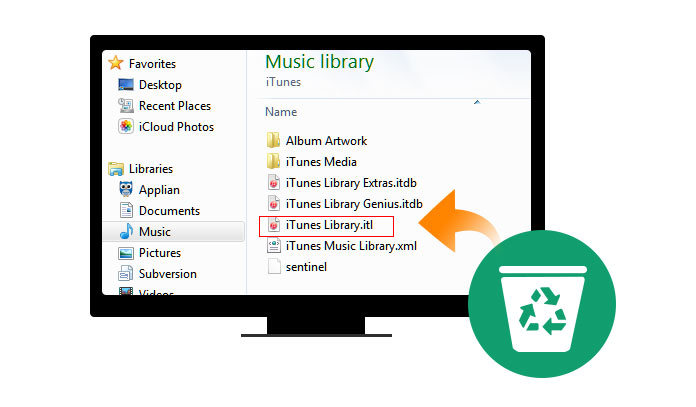
Antes de reconstruir la biblioteca de iTunes, debe hacer una copia de seguridad de la biblioteca de iTunes. Cualquier operación inapropiada en iTunes afectará directamente a los dispositivos iOS. Si administra la biblioteca de iTunes incorrectamente en la computadora, sus archivos de música y videos pagados se perderán o se mostrarán en la rutina incorrecta. Como resultado, no puede recuperarlos. Entonces, antes de comenzar la reconstrucción de la biblioteca de iTunes, debe exportar los archivos (música, películas, libros, etc.) a la PC por si acaso.
En esta guía, usamos el software de transferencia de iOS, FoneTrans, para realizarlo. FoneTrans, como herramienta de transferencia profesional, tiene como objetivo extraer y hacer copias de seguridad de medios, listas de reproducción, contactos, etc., desde dispositivos iOS a PC y entre dispositivos iOS. En este artículo, tomemos el iPhone como ejemplo para recrear la biblioteca de iTunes. Si encuentra que iTunes no está bien, puede encontrar alternativas de iTunes para hacer una copia de seguridad de tu iPhone.
Paso 1Descargue, instale e inicie FoneTrans, mientras tanto, conecte el iPhone a la computadora mediante un cable USB.
Paso 2Seleccione la categoría ("Medios") en el lado izquierdo de FoneTrans, marque los archivos y haga clic en "Exportar a-Exportar a PC".
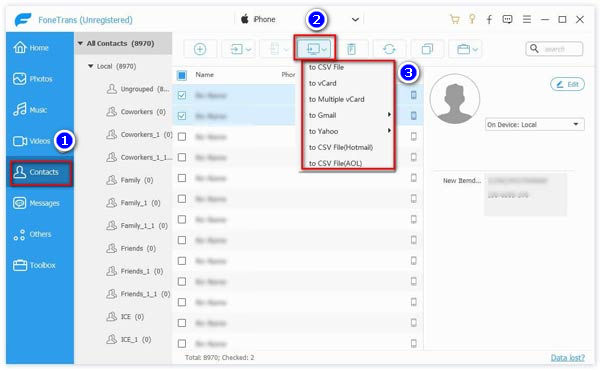
Paso 3Elija el archivo de recursos para guardar la copia de seguridad, haga clic en "Aceptar" y la copia de seguridad estará completa.

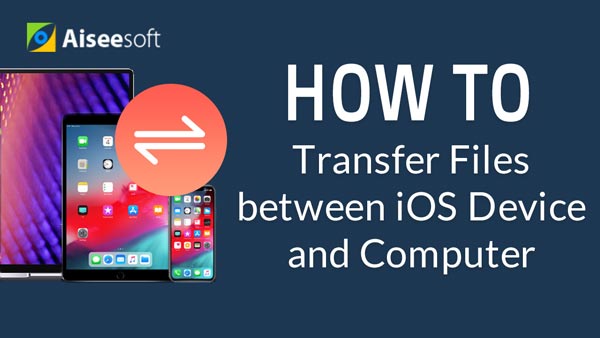

Después de terminar la copia de los archivos del iPhone, puede continuar con los siguientes pasos para reconstruir la biblioteca de iTunes.
Paso 1Apaga iTunes en la computadora.
Paso 2Encuentra tu carpeta de iTunes y ábrela. Comúnmente la ubicación es la siguiente:
Usuarios de Mac OS X: Vaya a C:/Usuarios/su nombre de usuario/Música
Usuarios de Microsoft Windows XP: C:/Documentos y configuración/su nombre de usuario/Mis documentos/Mi música
Si Microsoft Windows Vista: C:/Usuarios/su nombre de usuario/Música
Si Microsoft Windows 7/8/10: C:/Usuarios/su nombre de usuario/Mi música
Paso 3Corte el archivo "iTunes (Music) Library.xml" y péguelo en el escritorio.
Paso 4Eliminar "Biblioteca de iTunes (.itl)".
Paso 5Abre iTunes. Atención a eso, no agregue ninguna información nueva, como música, videos, etc. en iTunes, porque borrará los archivos originales.
Paso 6Elija "Archivo-Biblioteca-Importar lista de reproducción-iTunes Library.xml" en el escritorio-"Elegir" (Mac) o "Abrir" (Windows).
Es fácil reconstruir la biblioteca de iTunes, ¿no? Esta forma de reconstruir la biblioteca de iTunes es ampliamente utilizada. Pero no puede asegurar el éxito absolutamente. Entonces hacer una copia de seguridad de su dispositivo iOS antes de la operación es necesario proteger los archivos de iOS.